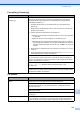Basic User's Guide
Table Of Contents
- Benutzerhandbuch - Grundfunktionen MFC-J6925DW
- Benutzerhandbücher und wo sie zu finden sind
- Inhaltsverzeichnis
- 1 Allgemeine Informationen
- Zur Verwendung dieses Handbuches
- Zugang zu Brother-Dienstprogrammen (Windows® 8)
- Benutzerhandbuch - Erweiterte Funktionen und Software- und Netzwerk-Benutzerhandbuch
- Die Handbücher für erweiterte Funktionen aufrufen
- Zugang zum Brother-Support (Windows®)
- Zugang zum Brother-Support (Macintosh)
- Funktionstastenfeld-Übersicht
- Favoriten-Einstellungen
- Lautstärke-Einstellungen
- Touchscreen-Display
- 2 Papier einlegen
- Papier und andere Druckmedien einlegen
- Papier in Papierkassette 1 einlegen
- Papier in Papierkassette 2 einlegen
- Papier in die manuelle Zufuhr einlegen
- Nicht bedruckbarer Bereich
- Papiereinstellungen
- Verwendbare Papiersorten und andere Druckmedien
- 3 Dokumente einlegen
- 4 Faxversand
- 5 Fax empfangen
- 6 PC-FAX verwenden
- 7 Telefon und externe Geräte
- 8 Rufnummern wählen und speichern
- 9 Kopieren
- 10 Bilder von einer Speicherkarte oder einem USB-Stick drucken
- 11 So drucken Sie vom Computer aus
- 12 So scannen Sie auf einen Computer
- 13 So drucken und scannen Sie mit NFC (Near Field Communication)
- A Regelmäßige Wartung
- B Problemlösung
- C Einstellungs- und Funktionstabellen
- D Technische Daten
- Stichwortverzeichnis
- brother GER
138
Software-Probleme
Problem Mögliche Abhilfe
Die Software kann nicht installiert
oder es kann nicht gedruckt
werden.
(Windows
®
)
Starten Sie das Programm MFL-Pro Suite reparieren auf der CD-ROM. Dieses
Programm repariert die Software und installiert sie neu.
Eine Fehlermeldung, dass das
Gerät beschäftigt ist, erscheint.
Vergewissern Sie sich, dass das Gerät keine Fehlermeldung auf dem
Touchscreen anzeigt.
Netzwerkprobleme
Problem Mögliche Abhilfe
Es kann nicht über das Netzwerk
gedruckt werden.
Vergewissern Sie sich, dass das Gerät eingeschaltet, online und im
Bereitschaftsmodus ist. Drucken Sie einen Netzwerk-Konfigurationsbericht aus
(uu Benutzerhandbuch - Erweiterte Funktionen: Berichte und Listen.) und
überprüfen Sie in dieser Liste die ausgedruckten aktuellen
Netzwerkeinstellungen. Schließen Sie das Netzwerkkabel erneut am Hub an, um
sicherzustellen, dass die Verkabelung und die Netzwerkverbindungen richtig
hergestellt sind. Versuchen Sie, wenn möglich, das Gerät an einen anderen
Anschluss des Hubs mit einem anderen Kabel anzuschließen. Wenn die
Verbindungen korrekt sind, erscheint für 2 Sekunden LAN aktiv auf dem Gerät.
Wenn Sie eine Wireless-Verbindung nutzen oder Netzwerkprobleme haben
uu Software- und Netzwerk-Benutzerhandbuch.
Es kann nicht über das Netzwerk
gescannt werden.
Eine Sicherheits-/Firewall-Software von Drittfirmen muss so konfiguriert sein,
dass das Scannen im Netzwerk erlaubt ist. Um den Port 54925 für das Scannen
im Netzwerk hinzuzufügen, geben Sie die folgenden Informationen ein:
Im Feld Name: Geben Sie eine beliebige Beschreibung ein, zum Beispiel „Brother
NetScan„.
Im Feld Portnummer: Geben Sie „54925„ ein.
Im Feld Protokoll: Vergewissern Sie sich, dass „UDP„ gewählt ist.
Lesen Sie die Bedienungsanleitung, die mit der Sicherheits-/Firewall-Software der
Drittfirma geliefert wurde, oder wenden Sie sich an den Hersteller dieser Software.
(Macintosh)
Wählen Sie Andere in der Dropdown-Liste Modell im Hauptbildschirm von
ControlCenter2 aus. Vergewissern Sie sich im Fenster DeviceSelector, dass
Netzwerk als Anschlussart ausgewählt ist, und klicken Sie dann auf
Durchsuchen. Wählen Sie das Gerät erneut aus und drücken Sie OK.
Der PC-Faxempfang über das
Netzwerk funktioniert nicht.
(Windows
®
)
Eine Sicherheits-/Firewall-Software von Drittfirmen muss so konfiguriert sein,
dass PC-Faxempfang erlaubt ist. Um den Port 54926 für den PC-Faxempfang im
Netzwerk hinzuzufügen, geben Sie die folgenden Informationen ein:
Im Feld Name: Geben Sie eine beliebige Beschreibung ein, zum Beispiel „Brother
PC-Faxempfang„.
Im Feld Portnummer: Geben Sie „54926„ ein.
Im Feld Protokoll: Vergewissern Sie sich, dass „UDP„ gewählt ist.
Lesen Sie die Bedienungsanleitung, die mit der Sicherheits-/Firewall-Software der
Drittfirma geliefert wurde, oder wenden Sie sich an den Hersteller dieser Software.